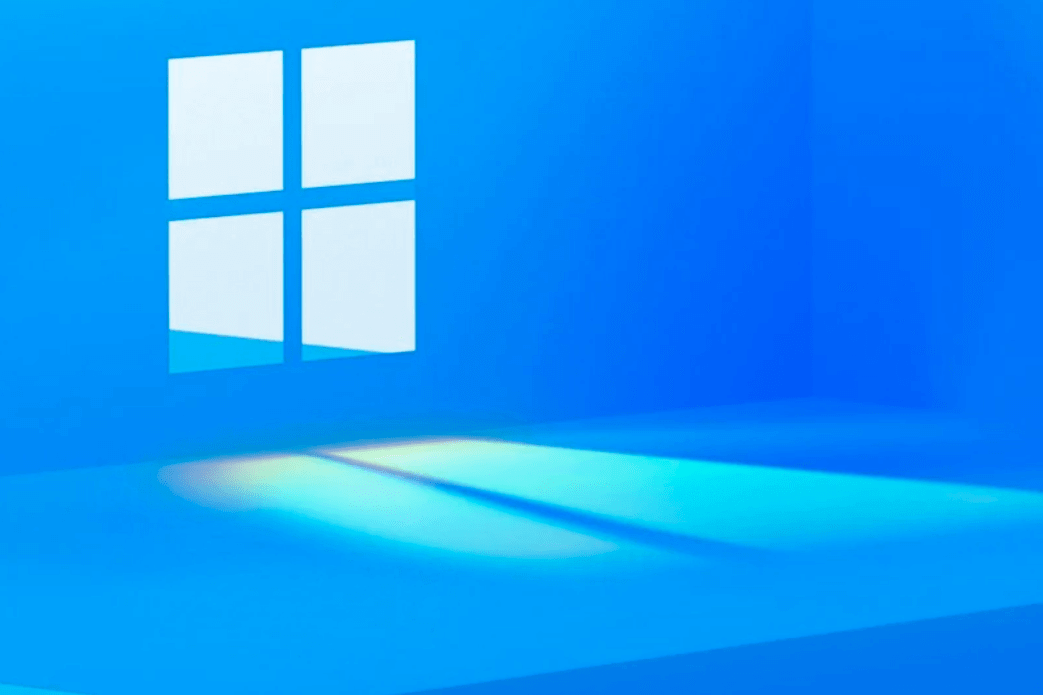Windows 11 Insider Preview Build 22499がロールアウトしました。Dev Channel向けとなります。
こんにちはWindowsInsider、本日、Windows 11 Insider Preview Build22499を開発チャネルにリリースします。
TL; DR
- 開いているアプリウィンドウのコンテンツをタスクバーから直接、Microsoft Teamsから始まる会議の通話まで、すばやく共有する機能の展開を開始しています。
- あなたが尋ねて、私たちは聞いた!Clockアプリは、Microsoftの職場および学校のアカウントでのサインインをサポートするようになりました。フォーカスセッション機能が集中して生産性を高めるのに役立つことを願っています!バージョン11.2110.32.0以降が必要です。
- ビルド22499でISOを利用できるようにして、ここからダウンロードできるようにしています。
- 「ShippedWindows11」バッジをFeedbackHubのインサイダーに公開し始めています。
ビルド22499の新機能
開いているアプリウィンドウをタスクバーからMicrosoftTeamsの呼び出しに直接すばやく共有する
先週のフライトでは、アクティブな会議の通話をタスクバーからすばやくミュートおよびミュート解除する機能を導入しました。本日、開いているアプリウィンドウのコンテンツをタスクバーから直接会議の通話まですばやく共有できる機能を備えた、そのエクスペリエンスの拡張機能を発表します。このエクスペリエンスは、同じくMicrosoft Teamsから始まり、ウィンドウを共有または再共有するためだけにアプリケーション間を行ったり来たりする必要がなくなります。会議の参加者や画面に表示される内容が中断されることはありません。通話中に開いているウィンドウを共有してください。

Microsoft Teamsを介して会議に参加しているときに、タスクバーで実行されているアプリにカーソルを合わせると、会議の参加者とウィンドウを共有できる新しいボタンが表示されます。コンテンツの共有が完了したら、ウィンドウにもう一度カーソルを合わせて[共有の停止]をクリックするか、別のウィンドウを選択して[このウィンドウを共有]をクリックします。PowerPointでフルスクリーンのプレゼンテーションを表示している場合は、マウスを下に移動するだけで、タスクバーがポップアップ表示され、出席者を中断することなくプレゼンテーションを共有または共有を停止できます。
このエクスペリエンスを、職場または学校向けのMicrosoftTeamsがインストールされたWindowsInsiderのサブセットに展開し始めており、時間の経過とともに増加しています。これは、チームの呼び出しで全員がすぐにこれを確認できるわけではないことを意味します。これは、後でMicrosoft Teams(Microsoft Teams for home)からチャットに持ち込む予定です。
他の通信アプリケーションも、この機能をアプリケーションに追加できます。ミーティングコールを共有する機能は、現在のミーティングコールにのみ適用されます。
*機能とアプリの可用性は地域によって異なる場合があります。
変更と改善
- フィードバックに基づいて、タスクビューとAlt + Tabのキーボードフォーカスビジュアルをもう少し目立たせて、見やすくしました。
修正
[入力]
- このビルドを開始すると、クリップボードの履歴がバックアップされ、正しく実行されているはずです。
- 以前のビルドとは異なり、絵文字パネルでgifをクリックすると、実際にサポートアプリに挿入されるようになりました。
- いくつかの言語のバックエンド辞書を更新しました–タッチキーボードのテキスト提案とオートコレクトがより正確になるはずです。
- アクセントの色を変更した場合、絵文字パネルのアクセントは、古い色にとらわれるのではなく、今すぐ従う必要があります。
- 以前のバージョンのPinyinIMEを使用することを選択した人に時々発生していたIMEクラッシュを修正しました。
- タッチキーボードの使用に関連して最近発生することがあったexplorer.exeのクラッシュを軽減しました。
[ウィンドウ処理]
- ALT +タブが開いているときにALT + F4を押すと、explorer.exeがクラッシュする問題に対処するための別の修正を行いました。
[設定]
- リモートデスクトップ経由でPCにアクセスしているときにリモートサウンドのプロパティを確認しようとすると発生する可能性があった設定のクラッシュを修正しました。
[他の]
- 一部の超ワイドモニターでOOBEを通過するときに、クリッピング/予期しないズームが発生する問題を修正しました。
- ログイン画面で指紋が認識されない場合のエラーメッセージのアポストロフィが正しく表示されるようになりました。
- Snipping Toolの[新規]ボタンを押してUWPアプリのスクリーンショットを撮る場合、Snipping Toolは、切り取りが完了すると前面に表示されます。
- 最近スリープ状態から抜け出したときに一部のInsiderPCでバグチェックが発生し、「SYSTEM_THREAD_EXCEPTION_NOT_HANDLED」というエラーメッセージが表示される問題を修正しました。
- MediaPlaybackCommandManagerに関連して発生する可能性があり、特定のアプリがメディアを再生できないことがあるデッドロックを修正しました。
- 詳細情報を表示するときに、信頼性モニターのレポートが予期せず空白になり、長方形が空になる原因となっていた問題に対処しました。
- 問題に対処するためにいくつかの作業を行いました。その結果、特定のゲームに、ウィンドウにフォーカスがある場合にのみ目立つラグが発生しました。必要に応じて、実用的なゲームパフォーマンスのフィードバックを提出するために、次のドキュメントを参照してください。
注:アクティブな開発ブランチからのInsider Previewビルドでここに記載されている一部の修正は、10月5日に一般提供されるようになったWindows11のリリースバージョンのサービス更新に反映される可能性があります。
既知の問題点
[全般的]
- 22000.xxx、またはそれ以前のビルドから、ユーザーが新しいのDevチャンネルに、更新する最新のDevチャンネル使用してビルドISOを次の警告メッセージが表示されることがあり、:あなたがインストールしようとしているビルドがフライトが署名されています。インストールを続行するには、フライト署名を有効にします。このメッセージが表示された場合は、[有効にする]ボタンを押して、PCを再起動し、更新を再試行してください。
- 一部のPCが新しいビルドやその他のアップデートをインストールできない問題を調査しています。PCはエラーコード0x80070002を報告する場合があります。この問題が発生している場合は、PCを再起動して再試行してください。
- 一部のPCは、このビルドのインストール時にエラーコード0xc1900101-0x4001cでロールバックする場合があります。これに遭遇した場合、PCが前のビルドにロールバックした後、修正がリリースされるまで更新を一時停止することをお勧めします。
[始める]
- 場合によっては、[スタートから検索]または[タスクバー]を使用しているときにテキストを入力できないことがあります。問題が発生した場合は、キーボードのWIN + Rを押して[実行]ダイアログボックスを起動し、閉じます。
[タスクバー]
- 入力方法を切り替えると、タスクバーがちらつくことがあります。
- このビルドでは、特にリモートデスクトップ経由でPCにアクセスするときに、タスクバーの時計が動かなくなって更新されない可能性がある問題を調査しています。
[ウィンドウ処理]
- タスクビューの異なるデスクトップ間でマウスを前後に動かすと、表示されるサムネイルとコンテンツ領域が予期せず縮小します。
[入力]
- 以前のビルドにアップグレードした後、キーボードのライト(Caps Lockなど)が正しく機能しないという一部のインサイダーからの報告に対処するための修正に取り組んでいます。
[検索]
- タスクバーの検索アイコンをクリックした後、検索パネルが開かない場合があります。これが発生した場合は、「Windowsエクスプローラー」プロセスを再起動し、検索パネルを再度開きます。
【クイック設定】
- クイック設定で音量と明るさのスライダーが正しく表示されないというインサイダーからのレポートを調査しています。
開発者向け
最新のWindowsInsider SDKは、aka.ms / windowsinsidersdkからダウンロードできます 。
SDKNuGetパッケージもNuGetギャラリーで飛行しています| 以下を含むWindowsSDK:
- .NET TFMパッケージ.NETアプリケーションで使用するために説明したようaka.ms/windowsinsidersdk
- アーキテクチャごとのWin32ヘッダーおよびライブラリ用のC ++パッケージ
- MakeAppx.exe、MakePri.exe、SignTool.exeなどのツールが必要な場合のBuildToolsパッケージ
これらのNuGetパッケージは、SDKへのよりきめ細かいアクセスを提供し、CI / CDパイプラインとの統合を強化します。
開発チャネルについて
開発チャネルを、アクティブな開発ブランチ(RS_PRERELEASE)からのビルドの受信に戻しました。これらのビルドは、新しい開発サイクルの初期段階からのものであり、エンジニアからの最新の進行中のコードが含まれています。これらは常に安定したビルドであるとは限りません。また、開発チャネルでのフライト中に、主要なアクティビティをブロックしたり、回避策を必要としたりする問題が発生する場合があります。フライトごとにこれらの問題の多くを文書化するため、ブログ投稿に記載されている既知の問題を必ずお読みください。
これらのビルドも特定のリリースと一致していません。これらのビルドからの新機能とOSの改善は、準備ができたときに将来のWindowsリリースに表示される可能性があり、完全なOSアップデートまたはサービスリリースとして提供される可能性があります。
ビルド番号は、ベータチャネルおよびリリースプレビューチャネルのWindows11プレビュービルドよりも開発チャネルの方が高くなっています。現在リリースされているバージョンのWindows11にクリーンインストールを戻さないと、開発チャネルからベータチャネルまたはリリースプレビューチャネルに切り替えることはできません。
このビルドにリストされている機能のいずれも表示されていませんか?Windows Insider設定 をチェックして 、開発チャネルにいることを確認します。 ここ にフィードバックを送信して、期待どおりに機能しなかったかどうかをお知らせください。
デスクトップの右下隅に表示されるデスクトップ透かしは、これらのプレリリースビルドでは正常です。
重要なインサイダーリンク
- Windows 11の作り方を知りたいですか?Inside Windows 11のWebサイトをチェックして、エンジニアリング、設計、研究のメーカーの話を聞き、会って、この旅を通して彼らの洞察と独自の視点を共有してください。
- これまでにビルドでリリースされたすべての新機能とアップデートのリストを含む、Windows InsiderProgramのドキュメントをここで確認できます。
- どのビルドがどのインサイダーチャネルにあるかを完全に確認するには、FlightHubをチェックしてください。